作为一款屡获殊荣的文本编辑器,ultraedit软件凭借着简易清晰的布局、强大的项目和工作空间功能想,吸引了不少用户的注意,它不仅可以用来编辑文本文件,还可以用来处理多种编程语言,总之ultraedit软件可以操作更多记事本所不能处理的工作任务,当用户在电脑上安装了ultraedit软件后,将其打开发现快速访问工具栏中没有自己常用的功能按钮,便问到ultraedit怎么自定义快速访问工具栏的问题,这个问题其实是很好解决的,用户直接在快速访问工具栏中点击下拉箭头,接着选择其中的更多命令选项即可解决问题,那么接下来就让小编来向大家分享一下ultraedit自定义快速访问工具栏的方法教程吧,希望用户能够从中获取到有用的经验。

1.用户打开ultraedit软件,并来到编辑页面上,需要用户点击上方快速访问工具栏中下拉箭头

2.在弹出来的下拉选项卡中,用户选择其中的更多命令选项

3.进入到自定义窗口中,用户在所有命令方框中找到自己常用的功能按钮后按下中间的add按钮

4.这时在右侧方框中成功添加的功能按钮,用户需要按下窗口底部的确定按钮

5.最后回到编辑页面上,用户可以看到上方的快速访问工具栏中出现了自己刚才添加的功能按钮了

以上就是小编对用户提出问题整理出来的方法步骤,用户从中知道了大致的操作过程为点击下拉箭头——更多命令——选择命令——按下add——确定这几步,方法简单易懂,因此感兴趣的用户可以跟着小编的教程操作试试看,一定可以成功自定义工具栏的。
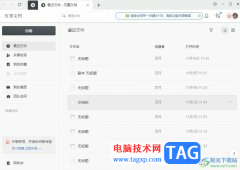 石墨文档在单元格中插入多选按钮的教程
石墨文档在单元格中插入多选按钮的教程
作为一款方便的在线协作文档工具,石墨文档软件成为了用户的......
 xmind添加子主题时使上一级都指向子主题
xmind添加子主题时使上一级都指向子主题
xmind是一款专业的思维导图制作软件,可以让用户更好地组织和......
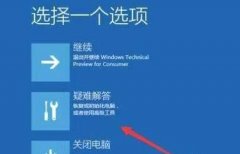 安装win11一直转圈解决方法
安装win11一直转圈解决方法
安装新系统的时候总是有很多用户会出现一直转圈但是不能安装......
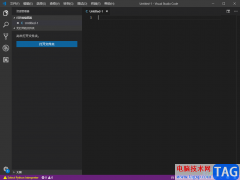 visual studio code创建HTML的方法
visual studio code创建HTML的方法
visualstudiocode这款开发工具相对于其他的一些开发工具来说,vi......
 win10电脑网络连接有个红叉怎么办
win10电脑网络连接有个红叉怎么办
win10电脑网络连接有个红叉的原因其实有很多的,多样的原因都......

苹果手机是当下最流行的移动设备,给用户带来了许多的便利,并且受到了不少用户的喜欢,在这款手机中有着其它手机无法做到的优势,即为用户长期使用苹果手机,也不会出现卡顿、反应迟...

UG10.0如何制作工程图?本文就专门为各位新手伙伴介绍了UG10.0制作工程图的详细步骤,还不会操作的朋友就跟着小编学习一下吧,希望对你们有所帮助。...
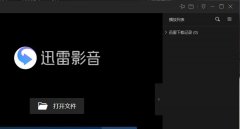
迅雷播放器本地智能字幕匹配怎么开启呢,话说不少用户都在咨询这个问题呢?下面就来小编这里看下迅雷播放器开启本地智能字幕匹配的方法步骤吧,需要的朋友可以参考下哦。...
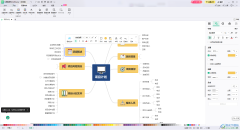
MindMaster是一款我们大家都十分喜欢且乐意操作的思维导图软件,这款软件中包含的思维导图样式非常的多,且操作起来也十分的简单,很多的功能也可以进行免费的使用,比如我们新建了一个...

在剪辑视频时,我们经常会需要对视频素材的原声进行删除操作,比如有的视频素材原声比较嘈杂,我们就可以将其声音删除后,重新添加其他的解说词声音,或者添加其他的背景音乐素材,这...

办公之星是一款网络办公软件,它有着多种功能,例如文字处理、即时通讯、协同办公、插入表格等功能,让用户可以更好的处理日常的工作,以此来提升办公效率,当用户在使用办公之星时,...
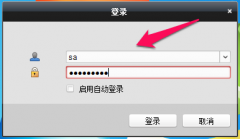
在电脑上安装了海康威视网络视频监控软件后,该怎么使用呢?还不会的朋友可以和小编一起学习海康威视网络视频监控软件的使用方法哦,希望通过本篇教程的学习,可以帮助到大家。...
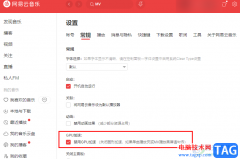
很多小伙伴在使用网易云音乐的时候经常会遇到各种各样的问题,例如当我们在观看歌曲MV时,可能会遇到黑屏的情况,这时我们该怎么解决该问题呢。其实很简单,在网易云音乐中,我们只需...
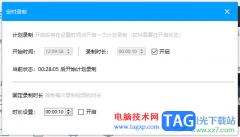
EV录屏被大家用来录制自己喜欢的画面的,我们可以通过该软件将我们需要的网页页面和视频画面进行录制下来,而其中我们我们可以进行设置定时录制,当我们需要录制的内容比较多的情况下...
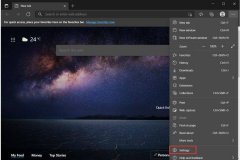
在最新的win11系统中Edge浏览器很快就要增添一个性能模式,可以带来性能方面的改进,那么在Windows11如何打开Edge效率模式呢?下面是小编介绍Win11开启Edge效率模式的方法,有需要的小伙伴一起来...
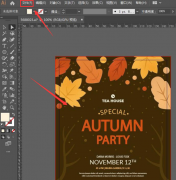
在使用ai软件进行文本编辑的时候,怎么批量转曲文本对象呢?下面小编就将ai批量转曲文本对象教程和大家分享一下哦,有需要的朋友赶快来看看吧。...

在各种视频中我们都会看到各种各样的特效效果,比如各种转场特效,各种模拟自然界的特效,如闪电特效等等。如果我们需要在Adobepremiere这款视频剪辑软件中为视频添加闪电特效,小伙伴们...
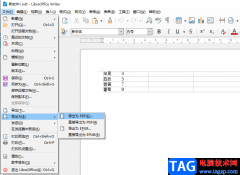
很多小伙伴在使用office和WPS的时候都会遇到需要付费或是购买的情况,而在libreoffice中,我们只需要完成软件的下载就可以直接使用。libreoffice中的功能与WPS和office想必也是毫不逊色的,在libr...
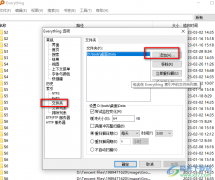
很多小伙伴在使用Everything时,都喜欢它极快的搜索速度,但在实际搜索时,整个电脑进行搜索还是范围太大,当我们使用了文件夹搜索之后,搜索效率得到了提高,找到搜索目标的速度也快了...
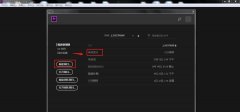
premiere怎么添加轻混响效果呢,话说不少用户都在咨询这个问题呢?下面就来小编这里看下pr视频剪辑制作轻混响特效的技巧步骤吧,需要的朋友可以参考下哦。...